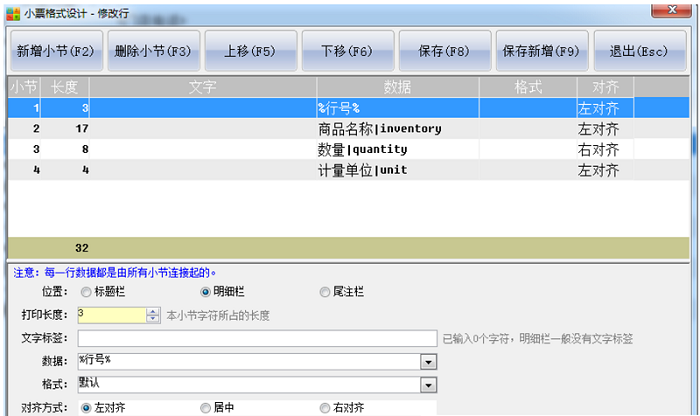整体介绍:小票格式分为4个部分
固定:行的位置和内容取得都是固定的。在后面介绍的格式管理-格式属性-标题栏、尾注栏进行设置:标题栏设置的内容显示在小票的最顶端;尾注栏设置的内容显示在小票的最底端;都是显示固定的内容。
标题:行位置显示在最顶端的固定行和明细行之间,可通过编辑行进行修改显示的内容,内容取值零售单表头和表尾值。
明细:行位置显示在标题行和尾注行之间,可通过编辑行进行修改显示的内容,内容取值零售单表体(存货相关的)值。
尾注:行位置显示在最底端的固定行和明细行之间,可通过编辑行进行修改显示的内容,内容取值零售单表头和表尾值。
行取值(以明细行为例)
小节:每行可以显示多项内容,每项内容分为一个小节。每项内容单独设置打印长度,每项内容的总长度不能超过打印模板的总长度(32 或 40)。
位置:选择该行内容所在的位置,标题栏、明细栏、尾注栏;(固定行的栏是在格式属性中设置)
文字标签:打印内容前的说明文字,比如要显示数量,单纯的一个数值看不出是什么内容,数值前面可以增加一个“数量”文字说明;
数据:选择零售单据中的数据,小打印根据实际零售单的信息显示;(%%表示单据表头或表尾的数据,无%%表示单据表体存货相关的数据)
格式:设置小数位数,针对数值型的起作用。
对齐方式:选择内容的对齐方式。
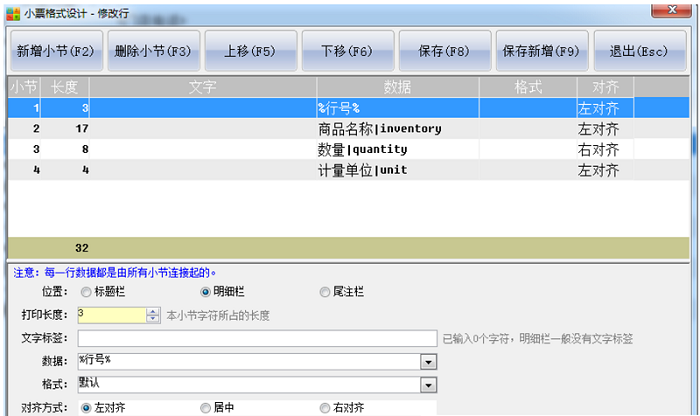
格式管理:
选择格式:默认支持两种纸张的模板(40厘米和32厘米 两种宽度的纸张,根据实际打印纸张宽度选择);每种纸张也可以设置多种不同格式的模板,用于实现不同门店的打印需求。
格式属性:设置每行打印宽度,模板名称;标题栏、尾注栏:参考小票格式第一列标识设置标题栏、尾注栏的内容;打印选项:根据实际业务选择特殊业务的固定的打印格式;图片选项:设置小票上需要打印的图片(只支持打印一张图片)。
新增格式:参照某一个小票打印模板,新增一个全新的模板;
删除格式:将当前选中的小票打印模板删除;
复制格式:将当前选中的小票打印模板进行复制;
导出格式:将当前选中的小票打印模板进行导出本地文件;(通过导入实现不同账套之间的小票模板的复制)
导入格式:选中系统导出的小票打印模板文件(本地文件)进行导入;
格式上传:将本地 POS 端设置的格式上传至服务器,同一账套中的其他门店通过数据同步,可以共用此打印模板。
编辑格式:
新增行、复制行、编辑行、插入行: 参考上述的行取值界面进行内容设置;
上移行、下移行:上下移动行的位置,只能在行对应的区域内移动(标题区域、明细区域、尾注区域);固定行只能通过格式管理的格式属性进行
设置。
注意事项
双屏显示、默认参数、交班单显示参数三个页签不支持数据同步,支持 POS 端本地修改、保存操作,只是影响本地POS 端的显示; 小票模板设置、单据模板设置是在每次POS 端登录的时候进行数据同步;
POS 机(包括主机和显示器):POS机本身我们是没有要求的,就像使用T+的PC一样,对品牌没有要求,只要安装的是以下几个操作系统就可以WinXP、 Win2003、Win2008、Win7、Win8。如果客户是已经购买了硬件,按照正步骤常设置市面上绝大部分的硬件都可以使用。如果客户还没有购买硬件,需要我们推荐的话,可以参照系统中每个外设硬件设置下拉列表中预置的品牌和型号。 我们推荐市面上比较常见的品牌有:海信、吉成、中崎、北洋、易捷通,这些品牌也分别有不同系列的产品,一体机、单个的硬件都有,可以根据客户的具体情况选择型号。